Aviseringsproblem kvarstår i Windows 10 kumulativ uppdatering KB4467708: Vad du ska göra (08.30.25)
KB4467708 OS Build 17763.134 för Windows 10 släpptes för några dagar sedan, vilket gav kvalitetsförbättringar och korrigeringar av problem som plågade version 1809.
Windows 10 kumulativ uppdatering KB4467708 tillhandahöll lösningar på problem som inkluderar:
- Skydd mot en sårbarhet som kallas Speculative Store Bypass (CVE-2018-3639), vilket påverkar AMD-baserade datorer.
- Ett Microsoft-konto (MSA) inloggningsfel som hindrar användare från att logga in på ett annat konto efter att ha loggat ut.
- Inloggningsproblem för saker av Internet of Things (IoT) UWP-appar (Universal Windows Platform).
- Automatisk start av -skärmtangentbord när du kör automatiserade tester eller installerar ett fysiskt tangentbord.
- Säkerhetsuppdateringar för Microsoft Edge, Windows Scripting, Graphics, Media, Wireless Networking, Internet Explorer, Windows App Platform and Framework, Server och Kernel.
KB4467708 misslyckades dock med att åtgärda meddelandeproblemet som har plågat Windows 10 version 1809.
Meddelanden Problem i Build 1809Problemet har identifierats sedan build 1809 släpptes i oktober och flera användare har rapporterat frågan på olika forum och diskussionssajter. Bortsett från den saknade anmälningsbannern har meddelanden som finns i Action Center också slutat visas när bakgrundsapplikationer är avstängda.
Pro Tips: Skanna din dator efter prestandaproblem, skräpfiler, skadliga appar och säkerhet hot
som kan orsaka systemproblem eller långsam prestanda.
Specialerbjudande. Om Outbyte, avinstallera instruktioner, EULA, sekretesspolicy.
Microsoft har erkänt felet relaterat till aviseringar, åtgärdscenter och aktivitetshanterare och har tidigare lovat att släppa en uppdatering för att lösa dessa problem i kommande byggnader. När build 19H1 släpptes nämndes det i ändringsloggen att meddelandeproblemet har åtgärdats, men dessa lösningar översattes inte till public build, vilket är 1809.
Enligt 19H1-ändringsloggen, Microsoft har redan meddelat att det redan har fixat frågan om Action Center som plötsligt visas på andra sidan skärmen innan den visas på dess förmodade plats. 19H1-byggnaden har också löst problemet kring Action Center-ikonen som visar ett antal olästa aviseringar som faktiskt leder till ett tomt Action Center en gång öppnat.
Dessa korrigeringar överfördes dock inte till produktionsbyggnaden 1809 , och det finns inget ord från Microsoft ännu när problemet kommer att åtgärdas.
Hur man åtgärdar meddelandeproblem 1809Det finns ingen officiell lösning på aviseringsproblemet ännu, men vissa användare har lagt upp olika sätt att hantera problemet. Användare som har det här problemet kan prova någon av dessa metoder medan de väntar på den officiella korrigeringen från Microsoft.
Metod nr 1: Redigera sekretessinställningar- Öppna Inställningar och klicka på < strong> Sekretess .
- Välj Bakgrund appar från menyn till vänster.
- Se till att alternativet Låt appar köras i bakgrunden är påslagen.
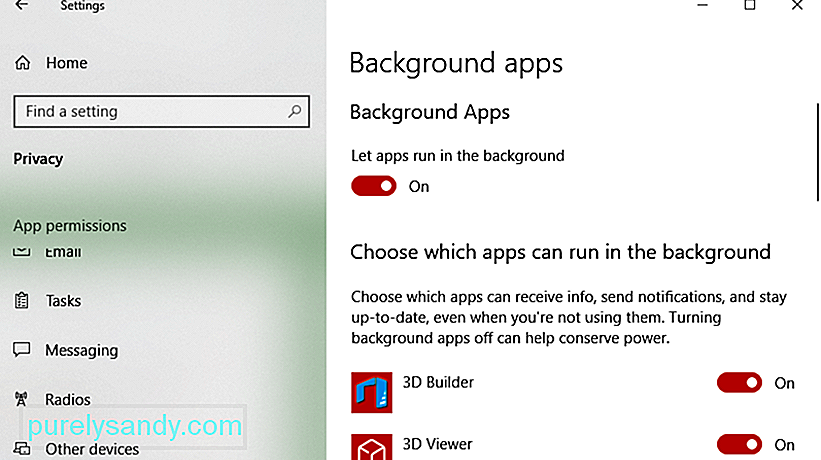
- Aktivera alla appar du vill få meddelanden från.
- Starta om datorn.
Av Genom att göra detta kan du börja ta emot meddelanden på Windows 10 igen. Detta innebär att bakgrundsappar måste köras kontinuerligt för att meddelanden ska visas i Windows 10 1809.
Metod # 2: Starta om Windows ExplorerNästa metod rekommenderades av en Windows 10-användare och kräver att du startar om Windows Explorer med Aktivitetshanteraren. Eftersom direktklickning på meddelandet eller öppnande av meddelandecentret kan leda till att meddelandena och alla andra framtida meddelanden försvinner måste Windows Explorer avslutas och startas om för att aviseringarna ska visas korrekt. starta om Windows Explorer via Aktivitetshanteraren, följ dessa steg:
- Klicka på Start och skriv Aktivitetshanteraren i sökrutan.
- Klicka på det översta resultatet för att starta Aktivitetshanteraren
- Klicka på fliken Processer och välj processen exe .
- Rulla ner till botten av fönstret och tryck på Avsluta process .
- Klicka på Avsluta process igen när uppmaningen visas . Detta dödar Windows Explorer-processen.
- För att starta om Windows Explorer, klicka på Arkiv högst upp i fönstret.
- Klicka på Ny uppgift och skriv in utforskare < / .
- Klicka på OK . Detta bör starta om din Windows Explorer-process.
En av de vanligaste orsakerna till Windows-problem, som att meddelanden inte visas, är papperskorgen på din enhet. När tiden går samlas cache, tillfälliga filer, nedladdningar, uppdateringar och andra skräpfiler och kan orsaka problem på din dator. Du kan antingen radera varje fil manuellt (vilket skulle ta massor av arbetstimmar) eller så kan du använda ett verktyg som Outbyte PC Repair för att ta bort dem alla med ett enda klick. Förutom att rensa papperskorgen söker den här appen också efter problem i ditt system och optimerar dina processer och transaktioner.
SlutsatsWindows 10 kumulativ uppdatering KB4467708 har bara släppts på några dagar och Microsoft har ännu inte meddelat hur det kommer att hantera meddelandet problemet i nästa build (eller om det kommer att lösas alls). Användare som har uppdaterat till version 1809 och upplever problemet måste då lösa problemet på egen hand medan de väntar på Microsofts officiella lösning.
YouTube-video: Aviseringsproblem kvarstår i Windows 10 kumulativ uppdatering KB4467708: Vad du ska göra
08, 2025

